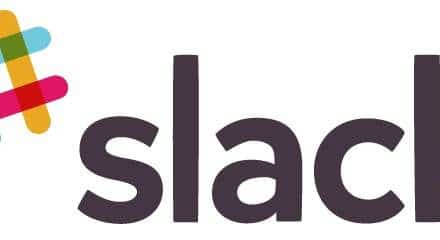Zakaj ustvariti skupino v Gmailu?
V vse bolj povezanem svetu, učinkovita komunikacija je nujna. Ne glede na to, ali gre za poklicne, izobraževalne ali osebne razloge, vsi potrebujemo načine za hitro in učinkovito izmenjavo informacij. Tukaj pride na vrsto ustvarjanje skupine v Gmailu.
Skupina Gmail je zmogljivo orodje, ki vam omogoča komunikacijo z več osebami hkrati, ne da bi morali dodajati vsak stik posebej v vsako e-pošto. Ne glede na to, ali želite deliti novice s svojo družino, uskladiti projekt s sodelavci ali celo upravljati poštni seznam za svoje podjetje, lahko ustvarjanje skupine Gmail poenostavi in izboljša vašo spletno komunikacijo.
Poleg tega Gmailove skupine ponujajo neverjetno prilagodljivost. Člane lahko kadar koli dodate ali odstranite, kar vam omogoča prilagajanje skupine vašim spreminjajočim se potrebam. Poleg tega lahko konfigurirate nastavitve zasebnosti, da nadzorujete, kdo lahko vidi vašo skupino in se ji pridruži.
Končno so skupine Gmail integrirane v celoten Googlov ekosistem. To pomeni, da lahko preprosto delite dokumente Google Drive, načrtujete dogodke v Google Koledarju in celo gostite srečanja Google Meet s člani svoje skupine.
Kako ustvariti skupino v Gmailu?
Ustvarjanje skupine v Gmailu je preprost in neposreden postopek, ki ga lahko izvedete v samo nekaj korakih. Je orodje, ki je dostopno vsem, ne glede na to, ali ste novi ali izkušeni uporabnik Gmaila. Svojo skupino v Gmailu lahko ustvarite tako:
Dostop do vašega računa Gmail: Prvi korak je, da se prijavite v svoj račun Gmail. Če ga nimate, ga lahko enostavno ustvarite tako, da obiščete Gmailovo spletno mesto.
Pomaknite se do Google Stikov: Ko ste prijavljeni v Gmail, lahko dostopate do Google Stikov tako, da kliknete ikono v obliki mreže v zgornjem desnem kotu zaslona in v spustnem meniju izberete »Stiki«.
Ustvarite novo skupino: V Google Stikih lahko ustvarite novo skupino tako, da kliknete »Ustvari oznako« v meniju na levi strani zaslona. Nato lahko svoji skupini daste ime.
Dodajte stike v svojo skupino: Ko ustvarite svojo skupino, lahko začnete dodajati stike. Če želite to narediti, poiščite stik, ki ga želite dodati, kliknite njegovo ime, da odprete njegov profil, nato kliknite ikono oznake in izberite ime svoje skupine.
Upravljajte svojo skupino: Ko v svojo skupino dodate stike, lahko skupino upravljate tako, da se vrnete v Google Stike. Dodate ali odstranite lahko člane, pošljete e-pošto celotni skupini in celo konfigurirate nastavitve zasebnosti, da nadzirate, kdo lahko vidi vašo skupino in se ji pridruži.
Optimizirajte uporabo vaše skupine Gmail
Zdaj, ko ste ustvarili svojo skupino v Gmailu, je pomembno vedeti, kako jo najbolje uporabiti. Tu je nekaj nasvetov, kako kar najbolje izkoristiti skupino v Gmailu:
Uporabite nastavitve zasebnosti: Skupine Gmail ponujajo različne nastavitve zasebnosti, s katerimi lahko nadzirate, kdo lahko vidi vašo skupino in se ji pridruži. Prepričajte se, da ste konfigurirali te nastavitve glede na vaše specifične potrebe.
Učinkovito upravljajte člane: dodajte ali odstranite člane, ko se vaše komunikacijske potrebe spremenijo. Ne pozabite, da lahko vloge dodelite tudi članom, kot so lastniki ali upravitelji, ki imajo dodatna dovoljenja za upravljanje skupine.
Izkoristite integracijo z drugimi Googlovimi storitvami: skupine Gmail so integrirane s celotnim Googlovim ekosistemom. Uporabite to funkcijo za preprosto skupno rabo dokumentov Google Drive, načrtovanje dogodkov Google Koledarja in gostovanje srečanj Google Meet s člani vaše skupine.
Če upoštevate te nasvete, lahko optimizirate uporabo svoje skupine Gmail in izboljšate svoje spletne komunikacije. Ne glede na to, ali svojo skupino uporabljate za poslovne, izobraževalne ali osebne namene, vam bodo ti nasveti pomagali kar najbolje izkoristiti to zmogljivo orodje.